So deinstalliert man Apps zum Öffnen von dollarsurvey365.online
Werbefinanzierte SoftwareAuch bekannt als: dollarsurvey365.online Werbung
Der kostenlose Scanner prüft, ob Ihr Computer infiziert ist.
JETZT ENTFERNENUm das Produkt mit vollem Funktionsumfang nutzen zu können, müssen Sie eine Lizenz für Combo Cleaner erwerben. Auf 7 Tage beschränkte kostenlose Testversion verfügbar. Eigentümer und Betreiber von Combo Cleaner ist RCS LT, die Muttergesellschaft von PCRisk.
Was ist dollarsurvey365[.]online?
Sehr häufig werden Webseiten wie dollarsurvey365[.]online über potenziell unerwünschte Anwendungen (PUAs) gefördert, die die meisten Benutzer unbeabsichtigt auf ihre/n Browser/n, Computer/n herunterladen und installieren. Mit anderen Worten besuchen Benutzer solche Seiten unbeabsichtigt.
Es gibt viele andere Seiten wie dollarsurvey365[.]online, wie beispielsweise rdsb21[.]club, bengekoo[.]com und spleasedon[.]fun. Es ist nennenswert, dass PUAs entwickelt werden können, um Anzeigen zu übermitteln, browserbezogene und andere Daten zu sammeln.
![dollarsurvey365[.]online Pop-up-Weiterleitungen](/images/stories/screenshots202104/dollarsurvey365-online-ads-main.jpg)
Normalerweise werden Seiten wie dollarsurvey365[.]online entwickelt, um die IP-Adressen des Benutzers (Standort) zu überprüfen und dann ihre Inhalte zu laden (zum Zeitpunkt der Forschung, zeigte dollarsurvey365[.]online eine gefälschte Umfrage an) oder ein paar (etwa zwei, drei) andere fragwürdige Webseiten zu laden. Es ist wichtig zu erwähnen, dass Seiten wie dollarsurvey365[.]online dazu neigen, verwendet zu werden, um Downloadseiten für potenziell unerwünschte Anwendungen (z.B. Browserentführer, Adware), zwielichtige Webseiten, die verwendet werden, um persönliche Informationen zu extrahieren (z.B. "UPS Rewards Scam", "Chance To Win The Brand New Playstation 5") und eine Vielzahl von anderen nicht vertrauenswürdigen Seiten zu fördern.
Ein weiteres wichtiges Details über dollarsurvey365[.]online (und andere Seiten wie dollarsurvey365[.]online) ist, dass sie um die Erlaubnis bitten, Benachrichtigungen anzeigen zu dürfen. Die meisten dieser Seiten verwenden irgendeine Clickbait-Technik, um Benutzer dazu zu verleiten, es ihnen zu erlauben, Benachrichtigungen anzuzeigen (z.B. zeigen sie einen falschen CAPTCHA an, der Besucher auffordert, zu beweisen, dass sie keine Roboter sind, indem sie auf die Schaltfläche "Erlauben" klicken).
Auf die eine oder andere Art enthalten Benachrichtigungen von Webseiten wie dollarsurvey365[.]online Links auf nicht vertrauenswürdige Seiten (fördern zwielichtige Webseiten), zweifelhafte Anzeigen und so weiter. Daher sollte es dollarsurvey365[.]online oder jeglichen anderen nicht vertrauenswürdigen Seiten niemals erlaubt werden, Benachrichtigungen anzuzeigen.
Wie in der Einführung erwähnt, können potenziell unerwünschte Anwendungen entwickelt werden, um browserbezogene und andere Daten zu sammeln. Es kommt häufig vor, dass PUAs Daten wie Internet Protocol-Adressen, eingegebene Suchanfragen, Adressen besuchter Webseiten, Standorte und so weiter anvisieren.
Apps dieser Art können entwickelt werden, um sensible Informationen (z.B. Kreditkartendaten, Passwörter) zu sammeln. Außerdem können PUAs zu Geld gemacht werden, indem sie entwickelt werden, um Anzeigen (z.B. Pop-up-Anzeigen, Gutscheine. Banner, Umfragen) zu übermitteln.
Es ist nennenswert, dass Anzeigen, die von PUAs angezeigt werden, häufig verwendet werden, um zwielichtige Webseiten zu fördern. Manchmal können sie unerwünschte Software herunterladen oder sogar installieren. Daher sollte von PUAs generierten Anzeigen nicht vertraut werden (sie sollten nicht angeklickt werden).
| Name | dollarsurvey365.online Werbung |
| Art der Bedrohung | Push-Benachrichtigungen-Anzeigen, Unerwünschte Werbeanzeigen, Pop-up-Anzeigen. |
| Bedienende IP Adresse | 172.67.72.49 |
| Symptome | Werbeanzeigen zu sehen, die nicht von den Seiten stammen, auf denen Sie surfen. Aufdringliche Pop-up-Anzeigen. Verringerte Surfgeschwindigkeit. |
| Verbreitungsmethoden | Betrügerische Pop-up-Anzeigen, potenziell unerwünschte Anwendungen (Adware) |
| Schaden | Verringerte Computerleistung, Browserverfolgung - Probleme bei der Privatsphäre, mögliche zusätzliche Malware-Infektionen. |
| Malware-Entfernung (Windows) |
Um mögliche Malware-Infektionen zu entfernen, scannen Sie Ihren Computer mit einer legitimen Antivirus-Software. Unsere Sicherheitsforscher empfehlen die Verwendung von Combo Cleaner. Combo Cleaner herunterladenDer kostenlose Scanner überprüft, ob Ihr Computer infiziert ist. Um das Produkt mit vollem Funktionsumfang nutzen zu können, müssen Sie eine Lizenz für Combo Cleaner erwerben. Auf 7 Tage beschränkte kostenlose Testversion verfügbar. Eigentümer und Betreiber von Combo Cleaner ist RCS LT, die Muttergesellschaft von PCRisk. |
Abschließend kann gesagt werden, dass dollarsurvey365[.]online und andere Webseiten dieser Art ignoriert werden sollten. Es ist erwähnenswert, dass sie auch über irreführende Anzeigen und andere Seiten dieser Art gefördert werden können.
Benutzer, die irgendeine PUA in einem Browser oder auf dem Betriebssystem installiert haben, sollten sie entfernen. Daten, die von Apps dieser Art gesammelt werden, können für Marketingzwecke missbraucht, an Dritte (möglicherweise Cyberkriminelle) verkauft werden.
Daher könnten Benutzer Opfer von Identitätsdiebstahl werden, auf Probleme in Bezug auf die Online-Privatsphäre, Surfsicherheit stoßen und so weiter.
Wie wurde Adware auf meinem Computer installiert?
In den meisten Fällen downloaden und installieren Benutzer potenziell unerwünschte Anwendungen unwissentlich, wenn diese Apps über Download-, Installationsprogramme für andere Programme verbreitet werden - wenn Apps dieser Art mit anderen Programmen gebündelt werden. Benutzer stimmen zu, PUAs zusammen mit anderen Programmen herunterzuladen, zu installieren, wenn sie ihre Downloads, Installationen abschließen, ohne "Erweitert", "Benutzerdefiniert", "Manuell" oder andere Einstellungen zu ändern oder ohne bestimmte Kontrollkästchen zu deaktivieren.
Es kommt häufig vor, dass Download-, Installationsprogramme, die über diese Einstellungen verfügen, mit PUAs gebündelt werden und ihre Einstellungen, Optionen verwendet werden können, um unerwünschte Angebote abzulehnen. Außerdem können potenziell unerwünschte Apps durch irreführende Anzeigen verbreitet werden.
Im Internet gibt es Anzeigen, die, falls angeklickt, Scripts ausführen, die entwickelt wurden, um unerwünschte Apps herunterzuladen (oder sogar zu installieren).
Wie kann die Installation von potenziell unerwünschten Anwendungen vermieden werden?
Es wird empfohlen, Anwendungen zu vertrauen, die auf nicht vertrauenswürdigen Webseiten, Torrent Clients, eMule und anderen Peer-to-Peer-Netzwerken, Downlodprogrammen Dritter und so weiter zum Download verfügbar sind oder Installationsprogramme Dritter zu verwenden. Programme und Dateien sollten von offiziellen Seiten und mithilfe von direkten Links heruntergeladen werden.
Downloads, Installationen sollten nicht abgeschlossen werden, ohne unerwünschte Angebote abzulehnen. Dies kann normalerweise mithilfe von "Erweitert"-, "Benutzerdefiniert"-, "Manuell"- oder anderen Einstellungen oder durch das Deaktivieren von Kontrollkästchen, über die Download-, Installationsprogramme, die mit PUAs gebündelt sind, verfügen, durchgeführt werden.
Darüber hinaus wird empfohlen, es zu vermeiden, auf Anzeigen zu klicken, die auf zwielichtigen Webseiten erscheinen. Es kommt sehr häufig vor, dass diese Anzeigen nicht vertrauenswürdige Webseiten fördern.
In einigen Fällen werden sie entwickelt, um unerwünschte Software herunterzuladen und zu installieren. Unerwünschte, unbekannte, verdächtige Plug-ins, Add-Ons oder Erweiterungen, die in einem Browser oder Programme dieser Art, die auf dem Betriebssystem installiert sind, sollten entfernt werden.
Falls Ihr Computer bereits mit betrügerischen Anwendungen infiziert ist, empfehlen wir, einen Scan mit Combo Cleaner Antivirus für Windows durchzuführen, um sie automatisch zu beseitigen.
Aussehen der Webseite dollarsurvey365[.]online (GIF):
![Aussehen der dollarsurvey365[.]online Webseite (GIF)](/images/stories/screenshots202104/dollarsurvey365-online-ads-appearance.gif)
Benachrichtigung von dollarsurvey365[.]online:
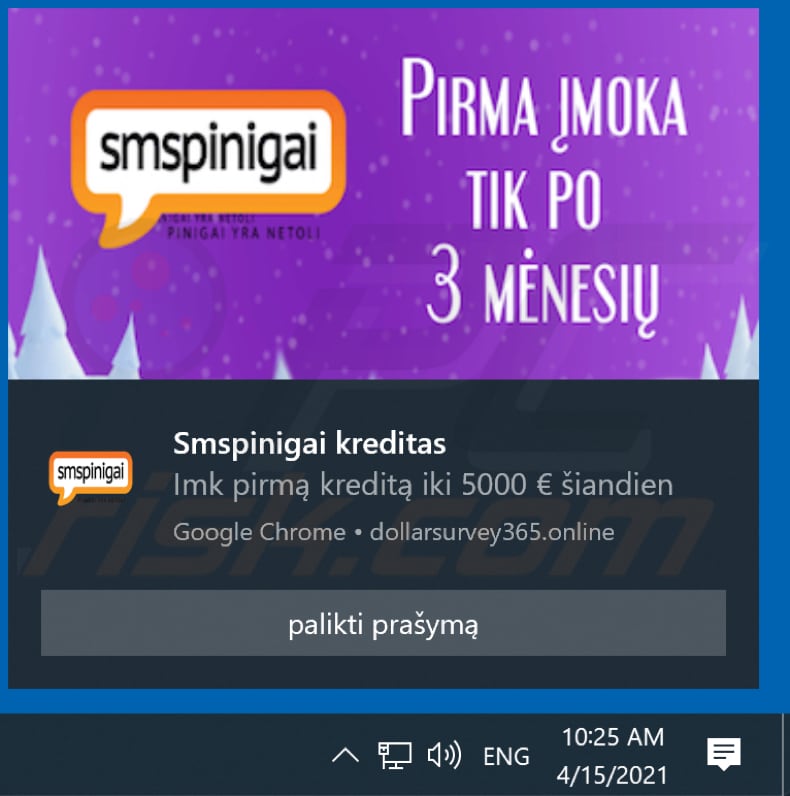
Eine weitere Benachrichtigung von dollarsurvey365[.]online:
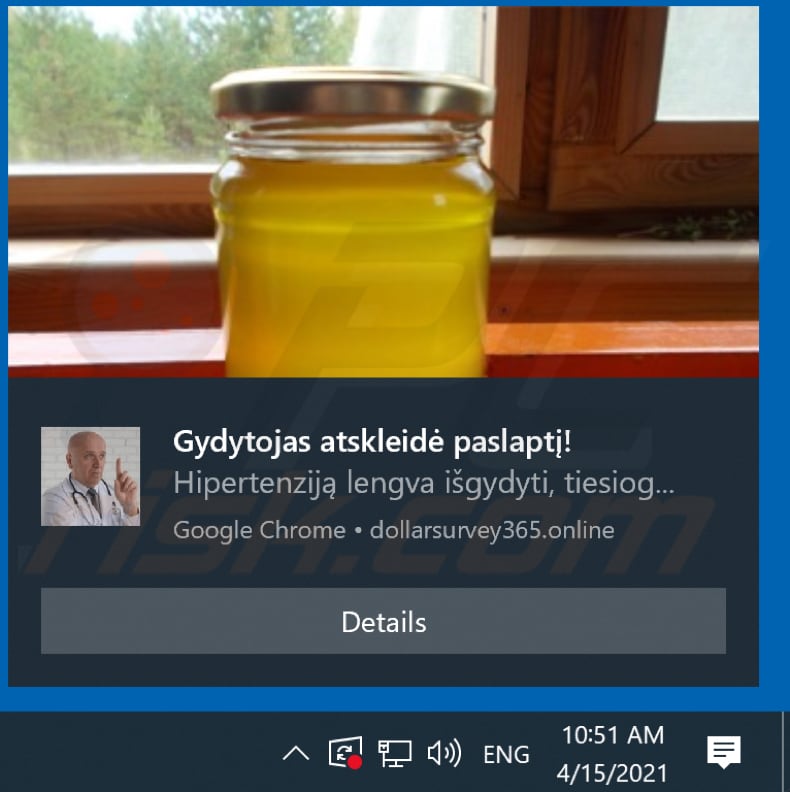
WICHTIGER HINWEIS! Diese betrügerische Webseite bittet Sie darum, Webbrowser-Benachrichtigungen zu aktivieren.
Daher sollten Sie vor Beginn diese Schritte ausführen:
Google Chrome (PC):
- Klicken Sie auf die Menütaste (drei Punkte) in der oberen rechten Ecke des Bildschirms
- Wählen Sie "Einstellungen", scrollen Sie nach unten und klicken Sie auf "Erweitert".
- Scrollen Sie zum Abschnitt "Privatsphäre und Sicherheit" herunter,wählen Sie "Inhaltseinstellungen" aus und dann "Benachrichtigungen"
- Klicken Sie auf die drei Punkte auf der rechten Seite jeder verdächtigen URL und klicken Sie auf "Sperren" oder "Entfernen" (wenn Sie "Entfernen" anklicken und die bösartige Webseite noch einmal besuchen, wird sie Sie wieder auffordern, Benachrichtigungen zu aktivieren).

Google Chrome (Android):
- Klicken Sie auf die Menütaste (drei Punkte) in der oberen rechten Ecke des Bildschirms und klicken Sie auf "Einstellungen"
- Scrollen Sie nach unten, klicken Sie auf "Seiteneinstellungen" und dann auf "Benachrichtigungen".
- Finden Sie alle verdächtigen URLs im geöffneten Fenster und klicken Sie sie nacheinander an.
- Wählen Sie "Benachrichtigungen" im Abschnitt "Berechtigungen" aus und schalten Sie die Umschaltfläche auf "OFF".

Mozilla Firefox:
- Klicken Sie auf die Menütaste (drei Balken) in der oberen rechten Ecke des Bildschirms
- Wählen Sie "Optionen" und klicken Sie in der Symbolleiste auf der linken Seite des Bildschirms auf "Privatsphäre und Sicherheit"
- Scrollen Sie zum Abschnitt "Berechtigungen" herunter und klicken Sie auf die "Einstellungen"-Taste neben "Benachrichtigungen"
- Finden Sie alle verdächtigen URLs im geöffneten Fenster, klicken Sie auf das Aufklapp-Menü und wählen Sie "Sperren"

Internet Explorer:
- Klicken Sie auf die Zahnrad-Taste in der oberen rechten Ecke des IE-Fensters
- Wählen Sie "Internetoptionen"
- Wählen Sie die Registerkarte "Privatsphäre" und klicken Sie auf "Einstellungen" unter dem "Pop-up-Blocker"-Abschnitt
- Wählen Sie verdächtige URLs unter und enfernen Sie sie nacheinander indem Sie auf die "Entfernen"-Taste klicken

Microsoft Edge:
- Klicken Sie auf die Menütaste (drei Punkte) in der oberen rechten Ecke des Edge-Fensters
- Scrollen Sie nach unten, finden sie "Einstellungen" und klicken Sie darauf.
- Scroll Sie erneut heruntert und klicken Sie auf "Erweiterte Einstellungen ansehen"
- Klicken Sie unter "Website-Berechtigungen" auf "Verwalten".
- Klicken Sie auf den Schalter unter jeder verdächtigen Webseite

Safari (Mac):
- Klicken Sie auf die Schaltfläche "Safari" in der linken oberen Ecke des Bildschirms und wählen Sie "Einstellungen ...".
- Wählen Sie die Registerkarte "Webseiten" und wählen Sie dann den Abschnitt "Benachrichtigungen" auf der linken pane
- Schauen Sie nach verdächtigen URLs und verwenden Sie für alle die Option "Ablehnen"

Umgehende automatische Entfernung von Malware:
Die manuelle Entfernung einer Bedrohung kann ein langer und komplizierter Prozess sein, der fortgeschrittene Computerkenntnisse voraussetzt. Combo Cleaner ist ein professionelles, automatisches Malware-Entfernungstool, das zur Entfernung von Malware empfohlen wird. Laden Sie es durch Anklicken der untenstehenden Schaltfläche herunter:
LADEN Sie Combo Cleaner herunterIndem Sie Software, die auf dieser Internetseite aufgeführt ist, herunterladen, stimmen Sie unseren Datenschutzbestimmungen und Nutzungsbedingungen zu. Der kostenlose Scanner überprüft, ob Ihr Computer infiziert ist. Um das Produkt mit vollem Funktionsumfang nutzen zu können, müssen Sie eine Lizenz für Combo Cleaner erwerben. Auf 7 Tage beschränkte kostenlose Testversion verfügbar. Eigentümer und Betreiber von Combo Cleaner ist RCS LT, die Muttergesellschaft von PCRisk.
Schnellmenü:
- Was ist dollarsurvey365[.]online?
- SCHRITT 1. Adware Anwendungen mit Systemsteuerung deinstallieren.
- SCHRITT 2. Betrügerische Plug-ins von Google Chrome entfernen.
- SCHRITT 3. Adware-artige Erweiterungen von Mozilla Firefox entfernen.
- SCHRITT 4. Bösartige Erweiterungen von Safari entfernen.
- SCHRITT 5. Betrügerische Plug-ins von Microsoft Edge entfernen.
- SCHRITT 6. Adware von Internet Explorer entfernen.
Adware-Entfernung:
Windows 10 Nutzer:

Machen Sie einen Rechtsklick in der linken unteren Ecke des Bildschirms, im Schnellzugriffmenü wählen Sie Systemsteuerung aus. Im geöffneten Fenster wählen Sie Ein Programm deinstallieren.
Windows 7 Nutzer:

Klicken Sie auf Start ("Windows Logo" in der linken, unteren Ecke Ihres Desktop), wählen Sie Systemsteuerung. Suchen Sie Programme und klicken Sie auf Ein Programm deinstallieren.
macOS (OSX) Nutzer:

Klicken Sie auf Finder, wählen Sie im geöffneten Fenster Anwendungen. Ziehen Sie die App vom Anwendungen Ordner zum Papierkorb (befindet sich im Dock), machen Sie dann einen Rechtsklick auf das Papierkorbzeichen und wählen Sie Papierkorb leeren.
![dollarsurvey365[.]online Adware Deinstallation über Systemsteuerung](/images/stories/screenshots202104/dollarsurvey365-online-ads-programs.jpg)
Suchen Sie im Programme deinstallieren Fenster nach allen potenziell unerwünschten Anwendungen, wählen Sie diese Einträge aus und klicken Sie auf "Deinstallieren", oder "Entfernen".
Nachdem Sie die potenziell unerwünschte Anwendung deinstalliert haben, die Weiterleitungen auf dollarsurvey365[.]online verursacht, scannen Sie Ihren Computer auf Überreste unerwünschter Komponenten oder möglichen Malware Infektionen. Um Ihren Computer zu scannen, benutzen Sie die empfohlene Schadsoftware Entfernungssoftware.
LADEN Sie die Entfernungssoftware herunter
Combo Cleaner überprüft, ob Ihr Computer infiziert ist. Um das Produkt mit vollem Funktionsumfang nutzen zu können, müssen Sie eine Lizenz für Combo Cleaner erwerben. Auf 7 Tage beschränkte kostenlose Testversion verfügbar. Eigentümer und Betreiber von Combo Cleaner ist RCS LT, die Muttergesellschaft von PCRisk.
Adware von Internetbrowsern entfernen:
Das Video zeigt, wie man potenziell unerwünschte Browser Add-ons entfernt:
 Bösartige Erweiterungen von Google Chrome entfernen:
Bösartige Erweiterungen von Google Chrome entfernen:
![dollarsurvey365[.]online Werbung von Google Chrome entfernen Schritt 1](/images/stories/screenshots202104/dollarsurvey365-online-ads-chrome1.jpg)
Klicken Sie auf das Chrome Menüzeichen ![]() (obere rechte Ecke von Google Chrome), wählen Sie "Weitere Tools" und klicken Sie auf "Erweiterungen". Suchen Sie alle kürzlich installierten, verdächtigen Browser-Add-ons und entfernen Sie sie.
(obere rechte Ecke von Google Chrome), wählen Sie "Weitere Tools" und klicken Sie auf "Erweiterungen". Suchen Sie alle kürzlich installierten, verdächtigen Browser-Add-ons und entfernen Sie sie.
![dollarsurvey365[.]online Werbung von Google Chrome entfernen Schritt 2](/images/stories/screenshots202104/dollarsurvey365-online-ads-chrome2.jpg)
Alternative Methode:
Falls Sie weiterhin Probleme mit der Entfernung von dollarsurvey365.online werbung haben, setzen Sie die Einstellungen Ihres Google Chrome Browsers zurück. Klicken Sie auf das Chrome Menü-Symbol ![]() (in der oberen rechten Ecke von Google Chrome) und wählen Sie Einstellungen. Scrollen Sie zum Ende der Seite herunter. Klicken Sie auf den Erweitert... Link.
(in der oberen rechten Ecke von Google Chrome) und wählen Sie Einstellungen. Scrollen Sie zum Ende der Seite herunter. Klicken Sie auf den Erweitert... Link.

Nachdem Sie zum Ende der Seite hinuntergescrollt haben, klicken Sie auf das Zurücksetzen (Einstellungen auf ihren ursprünglichen Standard wiederherstellen) Feld.

Im geöffneten Fenster bestätigen Sie, dass Sie die Google Chrome Einstellungen auf Standard zurücksetzen möchten, indem Sie auf das Zurücksetzen Feld klicken.

 Bösartige Plug-ins von Mozilla Firefox entfernen:
Bösartige Plug-ins von Mozilla Firefox entfernen:
![dollarsurvey365[.]online Werbung von Mozilla Firefox entfernen Schritt 1](/images/stories/screenshots202104/dollarsurvey365-online-ads-ffox1.jpg)
Klicken Sie auf das Firefox Menüzeichen ![]() (rechte obere Ecke des Hauptfensters), wählen Sie "Add-ons". Klicken Sie auf "Erweiterungen" und entfernen Sie im geöffneten Fenster alle kürzlich installierten, verdächtigen Browser-Plug-ins.
(rechte obere Ecke des Hauptfensters), wählen Sie "Add-ons". Klicken Sie auf "Erweiterungen" und entfernen Sie im geöffneten Fenster alle kürzlich installierten, verdächtigen Browser-Plug-ins.
![dollarsurvey365[.]online Werbung von Mozilla Firefox entfernen Schritt 2](/images/stories/screenshots202104/dollarsurvey365-online-ads-ffox2.jpg)
Alternative Methode:
Computernutzer, die Probleme mit der Entfernung von dollarsurvey365.online werbung haben, können Ihre Mozilla Firefox Einstellungen auf Standard zurücksetzen. Öffnen Sie Mozilla Firefox. In der oberen rechten Ecke des Hauptfensters klicken Sie auf das Firefox Menü ![]() , im geöffneten Menü klicken Sie auf das Hilfsmenü öffnen Feld
, im geöffneten Menü klicken Sie auf das Hilfsmenü öffnen Feld ![]()

Wählen Sie Problemlösungsinformationen.

Im geöffneten Fenster klicken Sie auf das Firefox Zurücksetzen Feld.

Im geöffneten Fenster bestätigen Sie, dass sie die Mozilla Firefox Einstellungen auf Standard zurücksetzen wollen, indem Sie auf das Zurücksetzen Feld klicken.

 Bösartige Erweiterungen von Safari entfernen:
Bösartige Erweiterungen von Safari entfernen:

Vergewissern Sie sich, dass Ihr Safari Browser aktiv ist, klicken Sie auf das Safari Menü und wählen Sie Einstellungen...

Klicken Sie im geöffneten Fenster auf Erweiterungen, suchen Sie nach kürzlich installierten, verdächtigen Erweiterungen, wählen Sie sie aus und klicken Sie auf Deinstallieren.
Alternative Methode:
Vergewissern Sie sich, dass Ihr Safari Browser aktiv ist und klicken Sie auf das Safari Menü. Vom sich aufklappenden Auswahlmenü wählen Sie Verlauf und Internetseitendaten löschen...

Wählen Sie im geöffneten Fenster Gesamtverlauf und klicken Sie auf das Verlauf löschen Feld.

 Bösartige Erweiterungen von Microsoft Edge entfernen:
Bösartige Erweiterungen von Microsoft Edge entfernen:

Klicken Sie auf das Edge Menüsymbol ![]() (in der oberen rechten Ecke von Microsoft Edge), wählen Sie "Erweiterungen". Suchen Sie nach allen kürzlich installierten verdächtigen Browser-Add-Ons und klicken Sie unter deren Namen auf "Entfernen".
(in der oberen rechten Ecke von Microsoft Edge), wählen Sie "Erweiterungen". Suchen Sie nach allen kürzlich installierten verdächtigen Browser-Add-Ons und klicken Sie unter deren Namen auf "Entfernen".

Alternative Methode:
Wenn Sie weiterhin Probleme mit der Entfernung von dollarsurvey365.online werbung haben, setzen Sie Ihre Microsoft Edge Browsereinstellungen zurück. Klicken Sie auf das Edge Menüsymbol ![]() (in der oberen rechten Ecke von Microsoft Edge) und wählen Sie Einstellungen.
(in der oberen rechten Ecke von Microsoft Edge) und wählen Sie Einstellungen.

Im geöffneten Einstellungsmenü wählen Sie Einstellungen wiederherstellen.

Wählen Sie Einstellungen auf ihre Standardwerte zurücksetzen. Im geöffneten Fenster bestätigen Sie, dass Sie die Microsoft Edge Einstellungen auf Standard zurücksetzen möchten, indem Sie auf die Schaltfläche "Zurücksetzen" klicken.

- Wenn dies nicht geholfen hat, befolgen Sie diese alternativen Anweisungen, die erklären, wie man den Microsoft Edge Browser zurückstellt.
 Bösartige Add-ons von Internet Explorer entfernen:
Bösartige Add-ons von Internet Explorer entfernen:
![dollarsurvey365[.]online Werbung von Internet Explorer entfernen Schritt 1](/images/stories/screenshots202104/dollarsurvey365-online-ads-ie1.jpg)
Klicken Sie auf das "Zahnradzeichen"![]() (obere rechte Ecke von Internet Explorer), wählen Sie "Zusätze verwalten". Suchen Sie nach allen kürzlich installierten, verdächtigen Browsererweiterungen, wählen Sie diese Einträge aus und klicken Sie auf "Entfernen".
(obere rechte Ecke von Internet Explorer), wählen Sie "Zusätze verwalten". Suchen Sie nach allen kürzlich installierten, verdächtigen Browsererweiterungen, wählen Sie diese Einträge aus und klicken Sie auf "Entfernen".
![dollarsurvey365[.]online Werbung von Internet Explorer entfernen Schritt 2](/images/stories/screenshots202104/dollarsurvey365-online-ads-ie2.jpg)
Alternative Methode:
Wenn Sie weiterhin Probleme mit der Entfernung von dollarsurvey365.online werbung haben, können Sie Ihre Internet Explorer Einstellungen auf Standard zurücksetzen.
Windows XP Nutzer: Klicken Sie auf Start, klicken Sie auf Ausführen, im geöffneten Fenster geben Sie inetcpl.cpl ein. Im geöffneten Fenster klicken Sie auf Erweitert, dann klicken Sie auf Zurücksetzen.

Windows Vista und Windows 7 Nutzer: Klicken Sie auf das Windows Logo, im Startsuchfeld geben Sie inetcpl.cpl ein und klicken Sie auf Enter. Im geöffneten Fenster klicken Sie auf Erweitert, dann klicken Sie auf Zurücksetzen.

Windows 8 Nutzer: Öffnen Sie Internet Explorer und klicken Sie auf das Zahnradzeichen. Wählen Sie Internetoptionen.

Im geöffneten Fenster wählen Sie den Erweitert Reiter.

Klicken Sie auf das Zurücksetzen Feld.

Bestätigen Sie, dass Sie die Internet Explorer Einstellungen auf Standard zurücksetzen wollen, indem Sie auf das Zurücksetzen Feld klicken.

Zusammenfassung:
 Meistens infiltrieren werbefinanzierte Software, oder potenziell unerwünschte Anwendungen, die Internetbrowser von Benutzern beim Herunterladen kostenloser Software. Einige der bösartigen Downloadseiten für kostenlose Software, erlauben es nicht, die gewählte Freeware herunterzuladen, falls sich Benutzer dafür entscheiden, die Installation beworbener Software abzulehnen. Beachten Sie, dass die sicherste Quelle zum Herunterladen kostenloser Software die Internetseite ihrer Entwickler ist. Falls Ihr Download von einem Downloadklienten verwaltet wird, vergewissern Sie sich, dass Sie die Installation geförderter Browser Programmerweiterungen und Symbolleisten ablehnen.
Meistens infiltrieren werbefinanzierte Software, oder potenziell unerwünschte Anwendungen, die Internetbrowser von Benutzern beim Herunterladen kostenloser Software. Einige der bösartigen Downloadseiten für kostenlose Software, erlauben es nicht, die gewählte Freeware herunterzuladen, falls sich Benutzer dafür entscheiden, die Installation beworbener Software abzulehnen. Beachten Sie, dass die sicherste Quelle zum Herunterladen kostenloser Software die Internetseite ihrer Entwickler ist. Falls Ihr Download von einem Downloadklienten verwaltet wird, vergewissern Sie sich, dass Sie die Installation geförderter Browser Programmerweiterungen und Symbolleisten ablehnen.
Hilfe beim Entfernen:
Falls Sie Probleme beim Versuch dollarsurvey365.online werbung von Ihrem Computer zu entfernen haben, bitten Sie bitte um Hilfe in unserem Schadensoftware Entfernungsforum.
Kommentare hinterlassen:
Falls Sie zusätzliche Informationen über dollarsurvey365.online werbung, oder ihre Entfernung haben, teilen Sie bitte Ihr Wissen im unten aufgeführten Kommentare Abschnitt.
Quelle: https://www.pcrisk.com/removal-guides/20660-dollarsurvey365-online-ads
Teilen:

Tomas Meskauskas
Erfahrener Sicherheitsforscher, professioneller Malware-Analyst
Meine Leidenschaft gilt der Computersicherheit und -technologie. Ich habe mehr als 10 Jahre Erfahrung in verschiedenen Unternehmen im Zusammenhang mit der Lösung computertechnischer Probleme und der Internetsicherheit. Seit 2010 arbeite ich als Autor und Redakteur für PCrisk. Folgen Sie mir auf Twitter und LinkedIn, um über die neuesten Bedrohungen der Online-Sicherheit informiert zu bleiben.
Das Sicherheitsportal PCrisk wird von der Firma RCS LT bereitgestellt.
Gemeinsam klären Sicherheitsforscher Computerbenutzer über die neuesten Online-Sicherheitsbedrohungen auf. Weitere Informationen über das Unternehmen RCS LT.
Unsere Anleitungen zur Entfernung von Malware sind kostenlos. Wenn Sie uns jedoch unterstützen möchten, können Sie uns eine Spende schicken.
SpendenDas Sicherheitsportal PCrisk wird von der Firma RCS LT bereitgestellt.
Gemeinsam klären Sicherheitsforscher Computerbenutzer über die neuesten Online-Sicherheitsbedrohungen auf. Weitere Informationen über das Unternehmen RCS LT.
Unsere Anleitungen zur Entfernung von Malware sind kostenlos. Wenn Sie uns jedoch unterstützen möchten, können Sie uns eine Spende schicken.
Spenden
▼ Diskussion einblenden